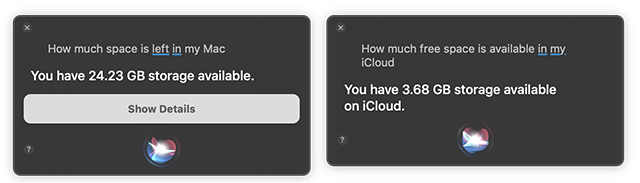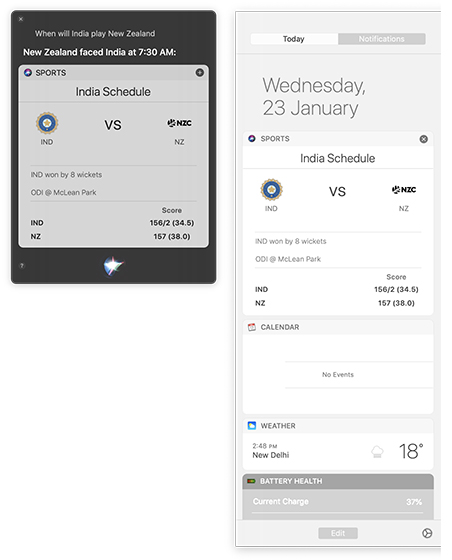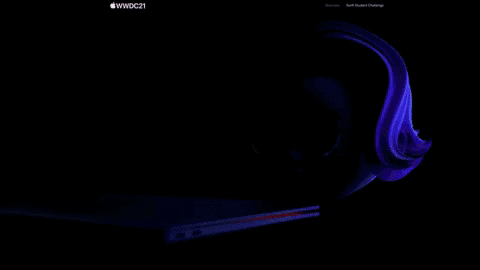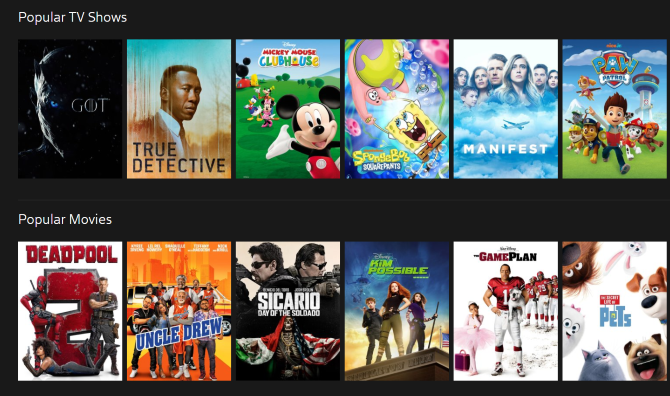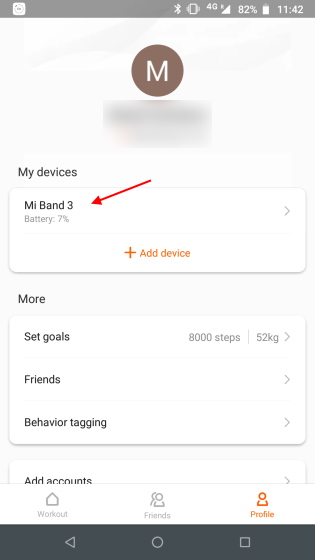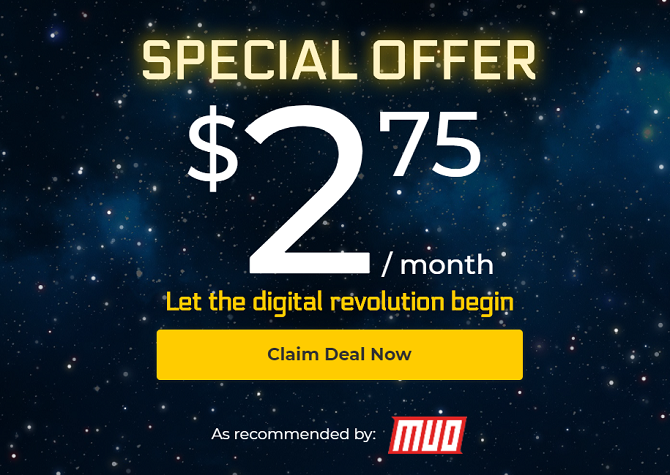30 крутых трюков Siri, которые стоит попробовать в iOS и macOS в 2019 году
Siri – первый умный помощник, достигший господствующей тенденции, и фокусируется на лучшем и более содержательном разговоре по сравнению с другими умными помощниками. В то время как подобные Google Assistant фокусируются на точности результатов, Siri звучит более аутентично, дружелюбно и имеет человеческое прикосновение, которое его коллеги до сих пор понимают. Итак, если вы недавно запрыгнули на поезд Apple, мы рекомендуем вам познакомиться с Siri и опробовать некоторые удивительные приемы, о которых мы расскажем в этой статье. Эти крутые трюки Siri демонстрируют остроумие и игривость помощника, помогая вам или выполняя задания от вашего имени. Итак, давайте начнем веселиться с этими удивительными трюками Siri, которые вы можете использовать на всех своих устройствах Apple.
Крутые приемы Siri, которые стоит попробовать в 2019 году
1. Используйте Siri для отправки сообщений WhatsApp
Да, Siri всегда могла использовать приложение «Сообщения» по умолчанию для отправки сообщений (iMessage или SMS) своим контактам, но теперь (в конце концов!) Вы можете использовать его даже для отправки сообщений WhatsApp. Чтобы использовать эту функцию, убедитесь, что вы обновили WhatsApp до последней доступной версии. Затем перейдите к Настройки -> Siri -> Поддержка приложений и включите переключатель рядом с «WhatsApp«. Затем выполните следующие шаги для отправки сообщений с помощью WhatsApp:
1. Запустите Siri и скажите «Отправить сообщение
Программы для Windows, мобильные приложения, игры - ВСЁ БЕСПЛАТНО, в нашем закрытом телеграмм канале - Подписывайтесь:)
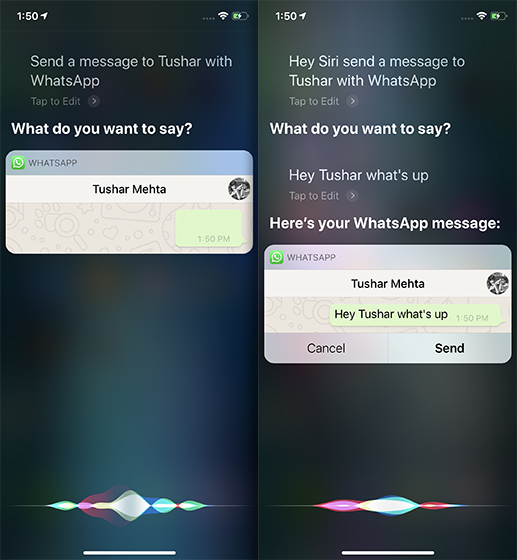
Затем Siri подтвердит, хотите ли вы отправить сообщение, просто скажите "Да", и ваше сообщение будет отправлено. Помимо помощи в отправке сообщений контактам в WhatsApp, вы также можете использовать Siri для аудио- и видеозвонков через WhatsApp. Просто попросите Сири «Вызов
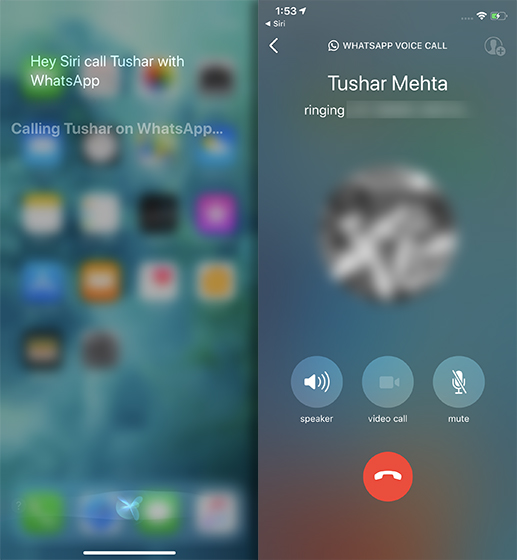
Итак, теперь вы можете использовать Siri для отправки сообщений WhatsApp вашим контактам с легкостью.
2. Используйте Siri для вызова Uber
Uber – еще одно стороннее приложение, которое быстро включило поддержку Siri в своем приложении для iOS, упрощая, как никогда, вызов Uber в ваше местоположение. Вам придется обновить Uber до последней доступной версии, а затем включить Uber в разделе поддержки приложений Siri, перейдя в Настройки -> Siri -> Поддержка приложений и включив тумблер рядом сUber«. Чтобы позвонить Uber с помощью Siri, просто выполните следующие действия:
1. Запустите Siri и скажите «Позвони Убер«. Siri спросит вас, какой тип Uber вы хотите назвать, просто произнесите тот, который вам нужен, или нажмите на имя в списке.
2. Сири попросит вашего разрешения подтвердить количество пассажиров а затем предложить вам запустить приложение Uber заказать поездку из вашего местоположения. Возможность бронирования Uber непосредственно через интерфейс Siri в настоящее время недоступна (хотя это было в прошлом), но мы надеемся, что компания, которая делится поездками, использует ярлыки iOS 12 и позволит вам в будущем совершать меньше такси.
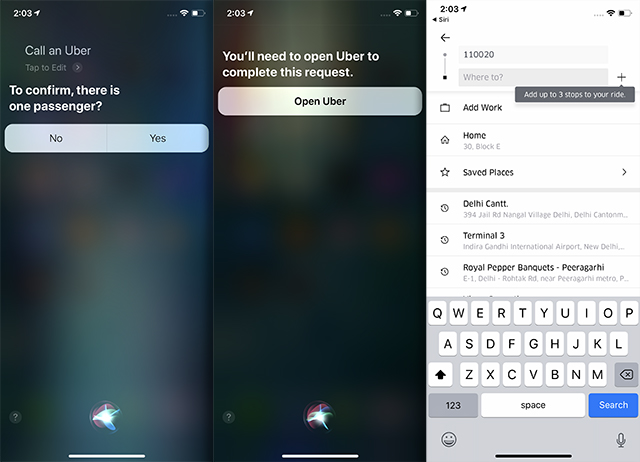
Заметка: В iOS 10 гораздо больше приложений, поддерживающих Siri, таких как Lyft, Square Cash, Between, LinkedIn, Map My Run, Discover Mobile, Zenly, Canva, The Roll, Swingmail и другие.
3. Возьми меня пьяным, я дома
Это забавная команда, на которую Сири умно отвечает, но в то же время дает полезный ответ. Итак, в следующий раз, когда вы вернетесь домой из бара, ползите со своими друзьями, просто запустите Siri и скажите «Возьми меня пьяным, я дома» и продолжайте ехать домой на такси, а не водить себя.
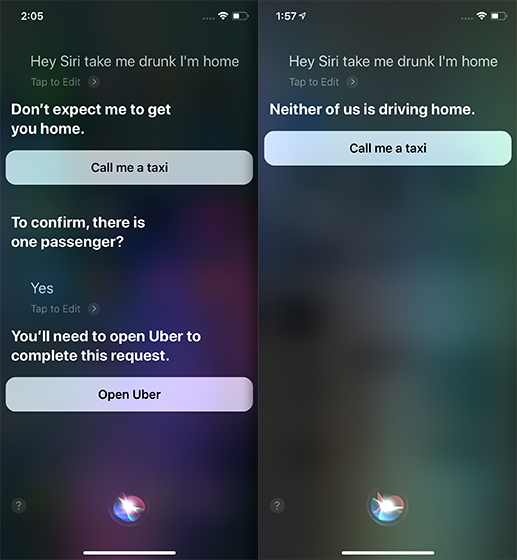
4. Эй, Сири, каково это быть тобой
Если вам просто скучно и вы хотите повеселиться, вы всегда можете пообщаться с Сири. Виртуальный помощник поставляется с некоторыми действительно остроумными ответами. Одна из таких команд, которую вы можете попробовать – спросить Сири, каково это быть ей. Просто запустите Siri и скажите «Эй, Сири, каково это быть тобой?».
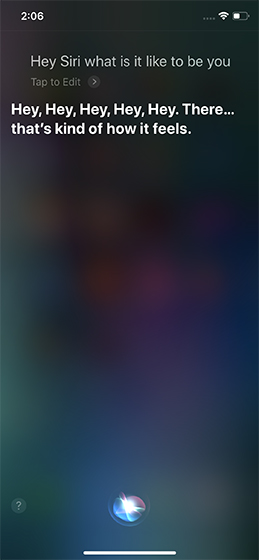
5. Поиск твитов
Если вы подключили свою учетную запись Twitter к своему iPhone, вы можете попросить Siri искать твиты от определенных пользователей. Например, вы можете сказать «Искать твиты от Тима Кука«И Siri выведет список последних твитов из дескриптора @tim_cook прямо в окне Siri. Вы даже можете нажать на отдельные результаты, чтобы открыть полный твит в окне Siri, а также возможность просматривать твит в Twitter.
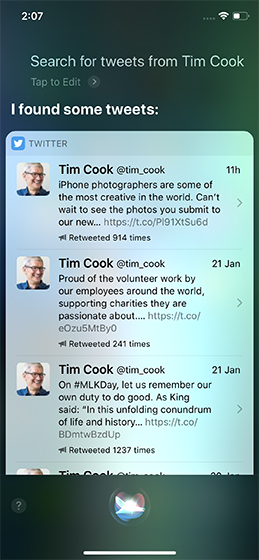
Заметка: Опция «Просмотр твита в Твиттере» работает только с официальным приложением Twitter, и если вы используете стороннее приложение, такое как Tweetbot, Siri откроет твит на веб-сайте Twitter в Safari.
6. Используйте Siri для распознавания песен
Итак, вы слышите действительно хорошую песню и хотите знать, как она называется? Скорее всего, вы будете использовать Shazam, чтобы выяснить это. Однако для этой функции нет необходимости использовать дополнительное приложение. Siri автоматически подключается к Shazam (даже без приложения) и может распознавать песни, используя базу данных Shazam. Для этого все, что вам нужно сделать, это запустить Siri и сказать:Какая это песня?«. Siri начнет слушать музыку, и довольно скоро она даст вам результат от Shazam, и если вы используете Apple Music, вы можете даже транслировать ее напрямую, нажав на значок воспроизведения. Этот поиск поддерживается совместными усилиями Apple Music и Shazam, которые были куплены технологическим гигантом в прошлом году.
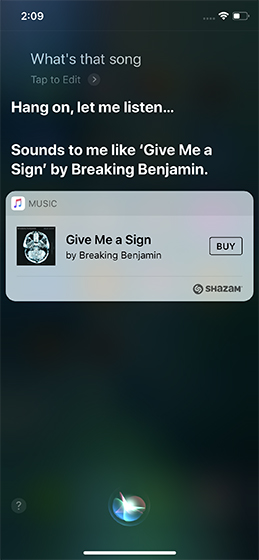
7. Диктовка
Я вполне уверен, что вы знаете, что Siri может отправлять сообщения с помощью iMessage (а теперь и WhatsApp), однако, если вы пропустите использование пунктуации в Siri, вам повезет, потому что Siri также может добавить пунктуацию. Когда вы диктуете сообщение или заметку для Siri, просто произнесите названия нужных знаков препинания, и Siri автоматически заменит их имена знаками препинания.
Итак, если вы хотите добавить запятую, просто скажите «запятая», «точка» для «.» И так далее. Предположим, вы хотите отправить сообщение «Эй! Что вы делаете ??? », вы можете сказать« Эй, восклицательный знак Что вы делаете, вопросительный знак, вопросительный знак, вопросительный знак », и Сири автоматически изменит его на« Привет! Что делаешь???". Круто, верно?
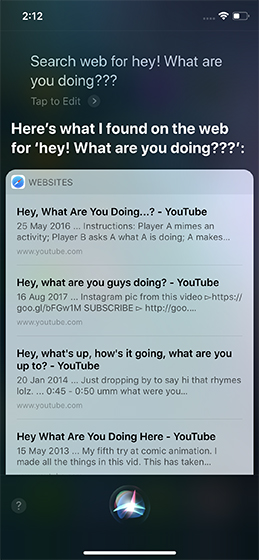
8. Создание и редактирование событий календаря
Что такое виртуальный помощник, если он не может планировать и управлять вашими событиями для вас? Ну, Сири может сделать все это. Чтобы создать событие календаря, просто скажите «Запланировать мероприятие на «Таким образом, если вы хотите запланировать мероприятие на 8 часов вечера, вы можете сказать« Запланировать событие на 8 часов вечера сегодня », и Siri создаст его для вас.
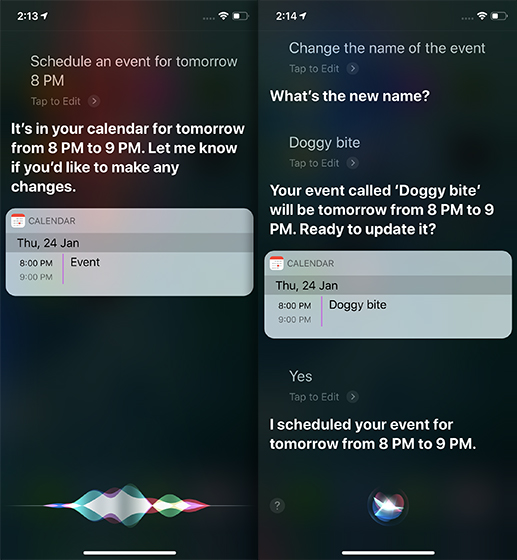
Вы даже можете попросить Siri отредактировать уже существующие события. Скажем, мы хотели изменить событие в 8 вечера, которое мы создали ранее, на 7 вечера или изменить повестку дня мероприятия, мы можем просто сказать:Изменить название события», А затем новое имя, и Сири с радостью обязуется ..
9. Напомни мне об этом позже
Вы, наверное, слышали о приложении для сохранения ссылок под названием Pocket. Ну, вот отличный способ использовать Siri для того же, и, что еще лучше, вы можете использовать его практически для чего угодно. Скажем, вы читаете заметку и хотите продолжить ее чтение позже, просто запустите Siri и скажите «Напомнить мне об этом позже», и Siri добавит ее в ваши напоминания. Если вы хотите, чтобы вам напомнили в определенное время, вы можете сказать что-то вроде «Напомни мне об этом сегодня в 18:00.«И Сири установит напоминание, которое предупредит вас в 6 часов вечера. Вы можете просто нажать на напоминание, чтобы открыть заметку, которую вы хотели прочитать.
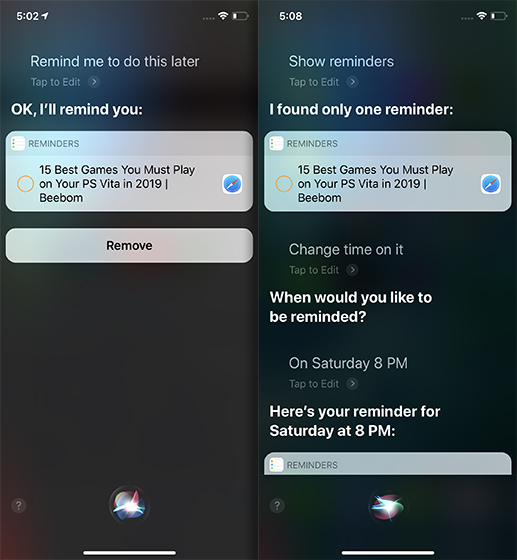
Вы также можете изменить время напоминания, попросив Сири «Показать напоминания"С последующим приказом ей"Изменить время на это«. По запросу Siri вы можете добавить новое время для напоминания, и оно будет соответственно обновлено.
Заметка: Использование Siri для сохранения ссылок не совсем лучше, чем использование Pocket, поскольку, хотя Pocket загружает ссылки, чтобы вы могли просматривать их в автономном режиме, Siri сохранит только ссылку, и вам потребуется подключиться к Интернету, чтобы открыть веб-страницу на поздняя стадия.
10. Поиск услуг поблизости
Если вы хотите искать места вокруг вас, вы можете использовать Siri для этого. Скажем, вы за рулем, и вы понимаете, что у вас мало бензина, вы можете просто запустить Siri и сказать: «У меня кончается бензин» или «У меня мало газа“, И Siri найдет и перечислит ближайшие заправочные станции, чтобы вы могли заправиться топливом в своем автомобиле. это работает на другие услуги а также аптеки («Мне нужен аспирин») или такие услуги, как сантехники / электрики («Мне нужен хороший электрик») и т. д. Не стесняйтесь экспериментировать с различными службами, и вы можете быть удивлены замечательными предложениями, которые Сири придумывает.
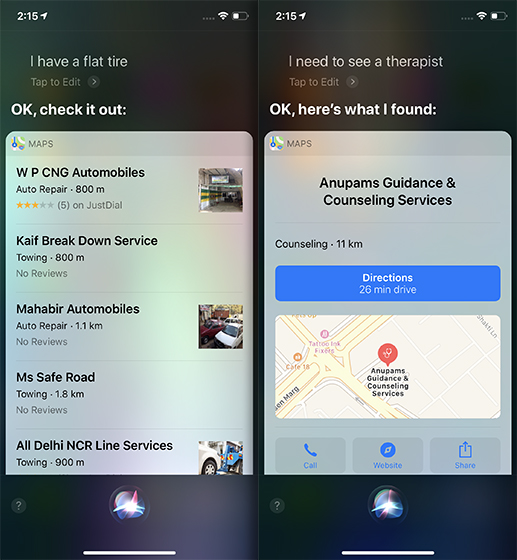
11. Настройки системы управления
Хотя в Центре управления очень легко управлять такими настройками, как яркость экрана, переключение Bluetooth или WiFi, но что, если вы за рулем? Сири может помочь и здесь. Просто запустите Siri и скажите «Переключить Bluetooth«,« Выключить Bluetooth »,« Выключить WiFi »и так далее. Если вы просто хотите проверить, включен ли WiFi или Bluetooth, вы можете спросить Siri:WiFi включен?“,“ Bluetooth включен? ”, И Сири скажет вам, действительно ли это так.
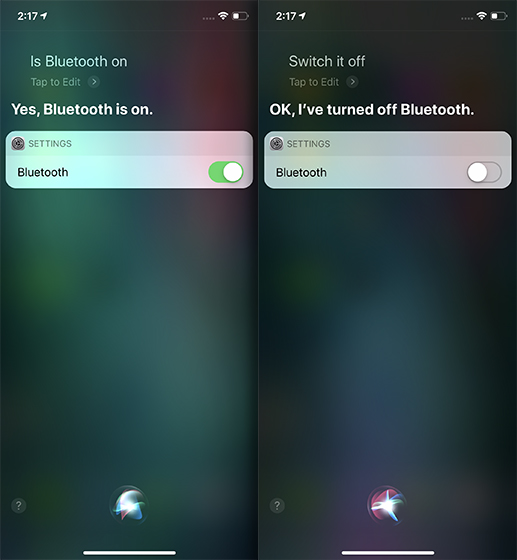
Вы даже можете управлять яркостью дисплея с помощью Siri, сказав:Увеличить / уменьшить яркость«. Если вы хотите перейти к экстремальным значениям без необходимости постоянно повторять команду, просто скажите «Увеличьте яркость до максимального значения» или «Уменьшите яркость до минимального значения».
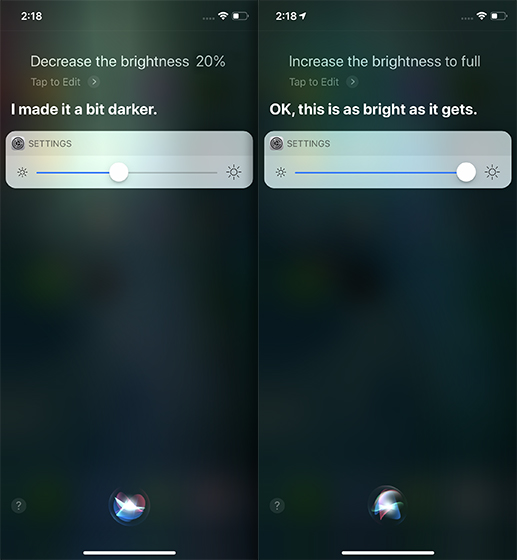
12. Звоните контактам по громкой связи
Siri может легко вызывать контакты для вас, но если вы за рулем, или если вам просто нужно использовать громкую связь, чтобы поговорить с кем-то, вы должны нажать на кнопку «Динамик», чтобы включить его. Если вы хотите, чтобы Сири сделала это сама, просто скажите «Вызов
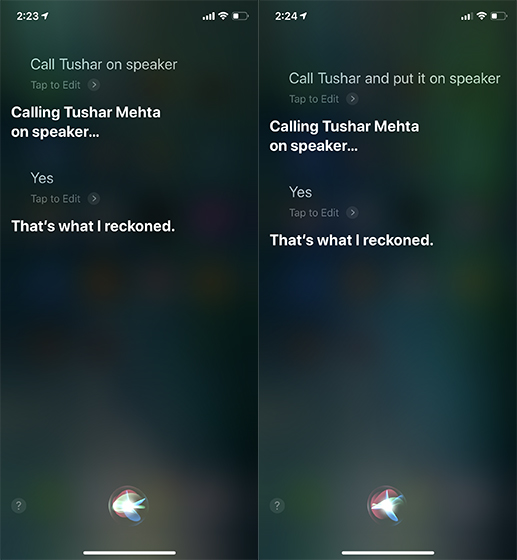
13. Расписание мероприятий в разных часовых поясах
Если вы следите за многими телешоу, как я, есть вероятность, что вы всегда выясняете разницу во времени между страной, в которой транслируется шоу, и вашей страной, чтобы вы могли ее увидеть по телевизору. Вы можете сделать это проще, попросив Siri запланировать мероприятие. Например, скажем, событие начинается в США в 10 часов утра по тихоокеанскому времени, а я в Индии; Я могу просто попросить Сири «Запланировать мероприятие в 10 утра по тихоокеанскому времени“, И Siri автоматически добавит его в соответствии с индийским стандартным временем. Это один трюк, который определенно окажется полезным для людей, которым нужно следить за вещами в разных часовых поясах.
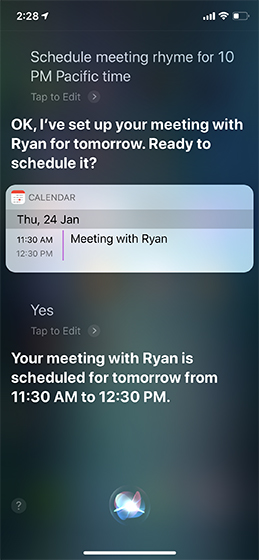
14. Назначьте отношения на контакты
Назначение отношений контактам может упростить вызов или текстовые сообщения с помощью Siri. Если вы хотите назначить отношения контакту, вы можете просто сообщить Siri, каковы отношения. Например, если я хочу, чтобы Сири узнала, что Акшай Гангвар – мой брат, я могу просто запустить Сири и сказать «Акшай Гангвар мой брат«И он назначит отношения контакту, поэтому в следующий раз, когда мне нужно будет позвонить ему, я могу сказать«Позвони моему брату«И Сири будет знать, какой контакт использовать.
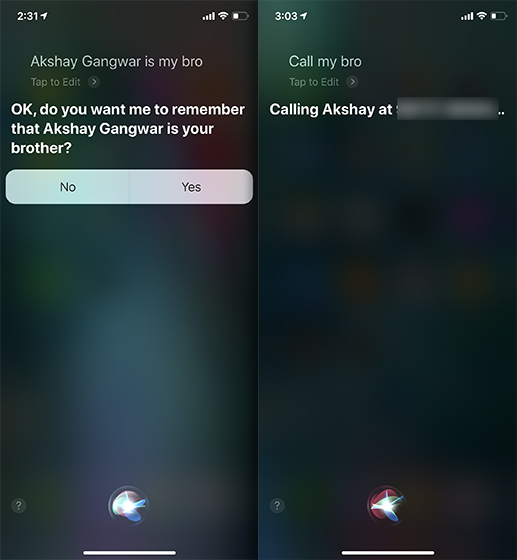
15. Закройте Сири
После того, как вы покончили с использованием Siri, открыть его на экране может быть довольно странно, и если вы находитесь в ситуации, когда нажатие кнопки «домой» невозможно, вы можете просто сказать «до свиданияСири, и он автоматически закроется.

16. Заставь Сири Сказать «Стук Стук» Шутки
Шутки с тук-тук могут быть очень непредсказуемыми, и если ты хочешь, чтобы Сири удивила тебя какими-то замечательными, а иногда и странными шутками, ты можешь просто сказать:Тук-тукИ следуйте туда, куда вас ведет разговор. Мы надеемся, что вы весело проведете время, приветствуя развивающийся юмор Сири.
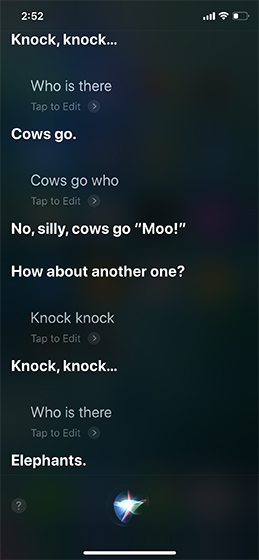
17. Попроси Сири Beatbox
Если хип-хоп у вас в крови, вам будет приятно узнать, что Сири может вдохновить вас на битбокс. В противном случае, вы можете просто использовать его для смеха; просто спросите ее:Beatbox для меня«. В то время как Siri, очевидно, учится и далеки от того, чтобы делать больные удары, вы никогда не знаете, перенесет ли мир хип-хопа шторм в следующие несколько лет. Разве это не захватывающе?
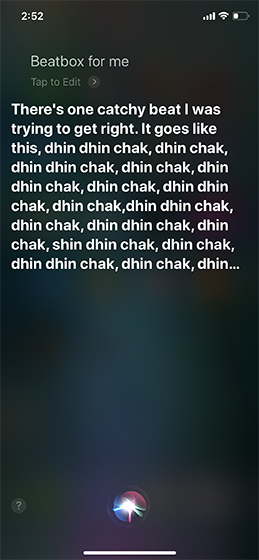
18. Установите приложения из App Store
Siri также может помочь вам в загрузке новых приложений из App Store очень легко. Вы можете просто сказать ей:устанавливать
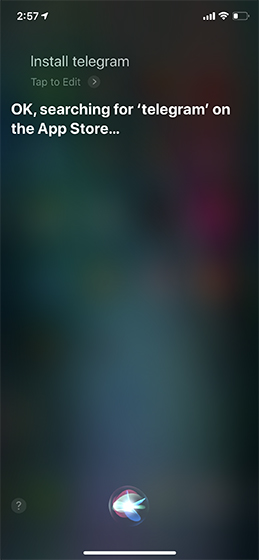
Сири на Mac
С выпуском macOS Sierra Siri вошла в MacBook и iMac по всему миру. Но что это может сделать для вас на вашей рабочей станции? Давайте посмотрим на некоторые полезные вещи, которые Siri может делать на рабочем столе.
19. Найти файлы
Вы можете использовать Siri для поиска файлов на вашем Mac. Это может быть использовано в качестве команды для поиска всех ваших файлов, и вы можете даже добавить к ней ограничения, чтобы найти файлы за определенный промежуток времени. Например, если я запускаю Siri и говорю «Найди мои файлы», он перечислит все файлы, которые у меня есть на моем Mac. Однако, если я просто хочу посмотреть файлы с прошлой недели, я могу сказать:Найти мои файлы с прошлой недели«И Сири покажет только те, которые я создал или модифицировал за последнюю неделю.
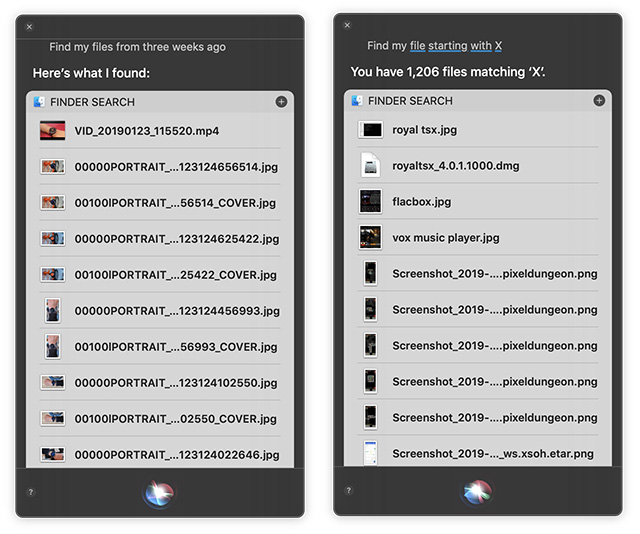
20. Создавайте заметки
Вы даже можете использовать Siri для создания заметок на вашем Mac. Просто запустите Siri, скажите «Создать заметку под названием Ежедневное обновление«, И Сири создаст заметку с названием, которое вы хотите. После того, как вы это сделаете, вы можете добавить к нему что-нибудь, сказав «Добавить написание статьи», и, поскольку Siri может понимать контекст, он добавит «Написание статьи» к созданной заметке.
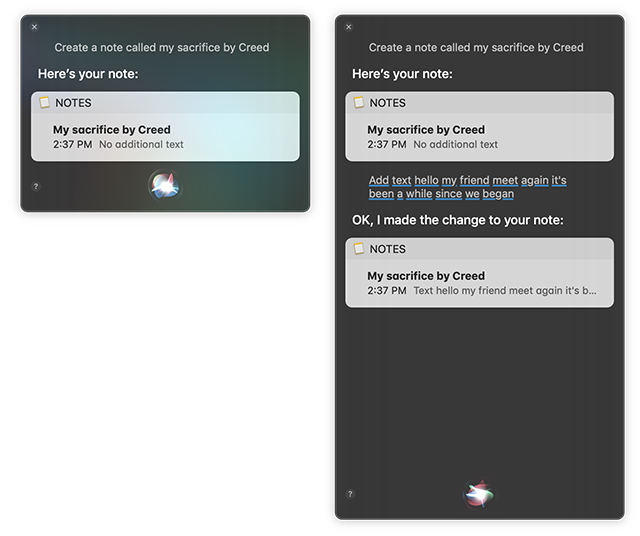
21. Запуск приложений
Вы также можете использовать Siri для запуска приложений на своем Mac, как на iPhone. Просто запустите Siri и скажите «запуск
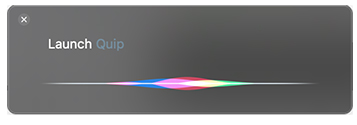
22. Найти информацию о вашем Mac
Siri на Mac в основном сводится к сокращению количества кликов, которые вам нужно сделать, чтобы достичь результата; вот почему вы можете попросить Siri рассказать вам подробности о вашем Mac. Поэтому в следующий раз, когда вы захотите узнать, сколько свободного места осталось на вашем Mac, вы можете просто запустить Siri и сказать:Сколько свободного места доступно на моем Mac«И Сири скажет вам, сколько места у вас есть.
Заметка: Вы даже можете спросить Сири «Сколько свободного места доступно в моей учетной записи iCloud».
23. Найти фотографии
Вы можете попросить Siri найти фотографии с определенного промежутка времени, просто сказав:Найти фотографии с прошлой недели«, И он откроет приложение« Фотографии »и покажет только фотографии, которые были добавлены на прошлой неделе. Если вы используете геотегирование, вы можете даже попросить Siri отфильтровать фотографии по местоположению.
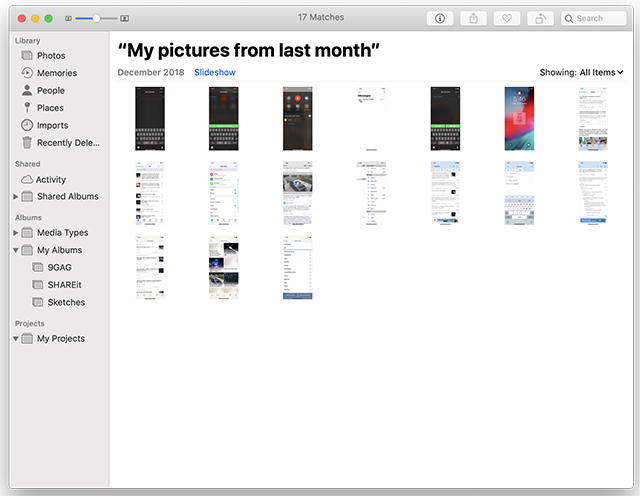
24. FaceTime с контактами
Если некоторые из ваших контактов также используют Mac или iPhone, вы можете использовать FaceTime, чтобы начать с ними аудио- или видеозвонок через Интернет. Однако, если вы не хотите запускать приложение FaceTime, искать контакт, а затем переходить к его вызову, вы можете попросить Siri сделать это за вас. Просто запустите Siri и скажите «FaceTime

25. Поиск изображений вне Интернета
Еще одна крутая вещь, которую Siri может сделать на Mac, – это поиск изображений в Интернете. Поэтому в следующий раз, когда вы работаете над отчетом и вам нужно добавить в него изображение панды (потому что, почему бы вам не добавить изображение панды?), Просто запустите Siri и попросите его «Поиск в Интернете для изображений панд«. Siri отобразит таблицу результатов, которую вы можете использовать в своем отчете.
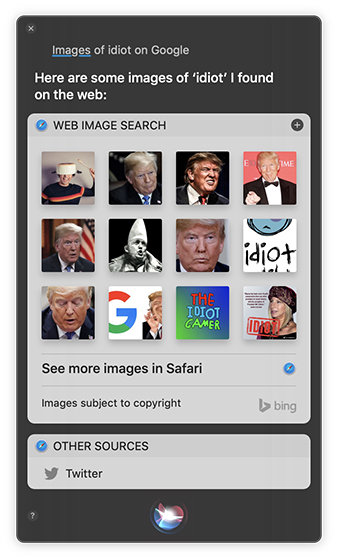
26. Найти расписание для вашей любимой спортивной команды
Если вам трудно запомнить расписание для вашей любимой команды, вы можете поручить эту задачу Сири. Просто запустите виртуального помощника и скажите «Когда
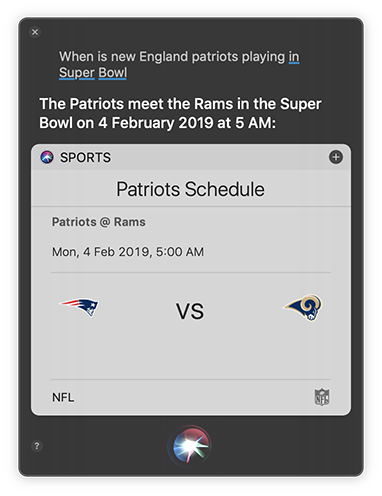
27. Изменить системные настройки на Mac
Вы можете использовать Siri на Mac для управления и изменения системных настроек вашего Mac. Например, если вы хотите переключить Bluetooth или WiFiили, если вы просто хотите уменьшить или увеличить яркость экрана, вы можете попросить Siri сделать это за вас. Вы даже можете спросить у Siri, включен ли конкретный тумблер или нет, сказав, что «Bluetooth включен», «WiFi включен", так далее.
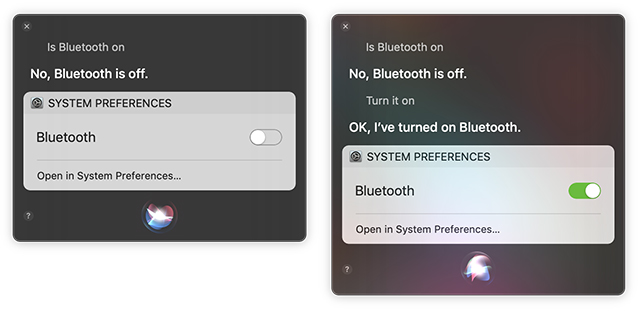
28. Скопируйте Siri ответы как фотографии
Теперь, когда вы знаете, как использовать Siri для получения ответов на самые разные запросы, пришло время сделать небольшой хитрость. Вы можете перетащите результаты Siri в такие приложения, как Notes добавить его в заметку как изображение. Если вы искали изображения в Интернете, вы даже можете перетащить изображение из результата в приложение, в котором вы работаете. Круто, верно? Это определенно облегчит создание всех этих презентаций и отчетов.
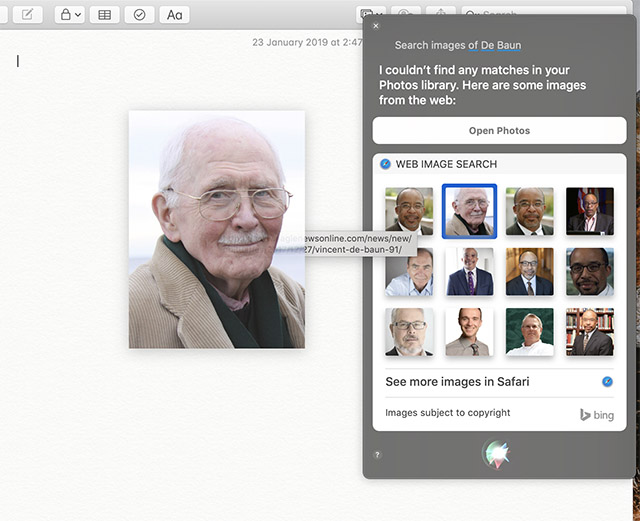
29. Добавить результаты Siri в Центр уведомлений
Для определенных запросов у карт результатов, которые возвращает Siri, в правом верхнем углу есть значок плюса. Нажав на этот значок плюс будет добавить результат как виджет в Центр уведомлений. Самое приятное в этом то, что виджет будет автоматическое обновление, поэтому, если вы спросите Сири о следующем матче вашей любимой команды и добавите результат в центр уведомлений, виджет автоматически обновится, чтобы отразить счет после начала матча. Круто, не правда ли?
30. Нажмите Селфи
Селфи восполняют важнейшую часть наших привычек фотографирования в эти дни, и если вы хотите запечатлеть свою изящество на фотографии, вы можете попросить Siri выбрать для вас селфи. Вы можете начать с того, чтобы сказать Сири:Нажмите селфи" или же "Сделай селфиНа вашем MacBook, и он запустит приложение Photo Booth. Сири на самом деле не выберет для вас селфи, но было бы достаточно любезно начать первый шаг для вас.
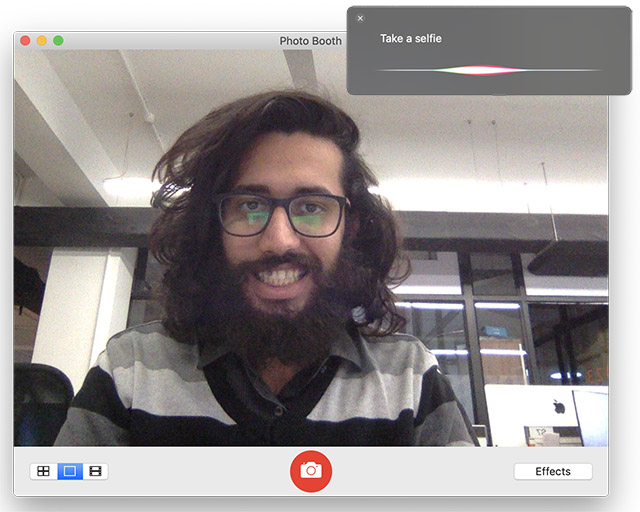
Точно так же, если вы попросите Siri на вашем iPhone щелкнуть селфи для вас она запустит приложение Камера с передней камерой, выбранной по умолчанию. Поскольку Siri также может разбудить ваш iPhone, вы можете щелкнуть селфи, не разблокируя его и даже не касаясь iPhone, что делает его удобным и полезным сочетанием клавиш Siri.
СМОТРИТЕ ТАКЖЕ: 12 лучших браузеров iPhone, которые вы можете использовать в 2019 году
Используйте эти крутые трюки Siri, чтобы улучшить свой опыт
Благодаря глубокой интеграции Siri с другими приложениями Apple и сторонних производителей она стала чрезвычайно мощной и универсальной. Я лично являюсь поклонником впечатляющих способностей Сири воспринимать контекст, лежащий в основе команд, разными способами, не заставляя вас говорить только определенным образом. Вы можете попробовать эти классные трюки с Siri и даже прокрутить фразы, чтобы увидеть, как Siri работает с изменением того, как вы произносите команду.
Мы надеемся, что эти приемы Siri сделают ваш опыт использования iPhone, iPad, iPod, Mac, Apple TV, AirPods или HomePod более интересным. Есть какие-нибудь рекомендации для крутых трюков Siri, которые мы должны попробовать? Дайте нам знать в комментариях ниже.